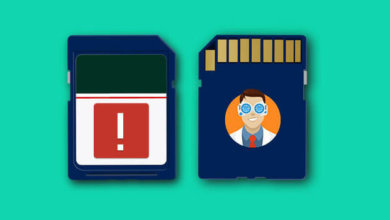【Excel 恢復檔案】Excel 還原刪除、未儲存的Excel , Excel 覆蓋檔案如何救回來
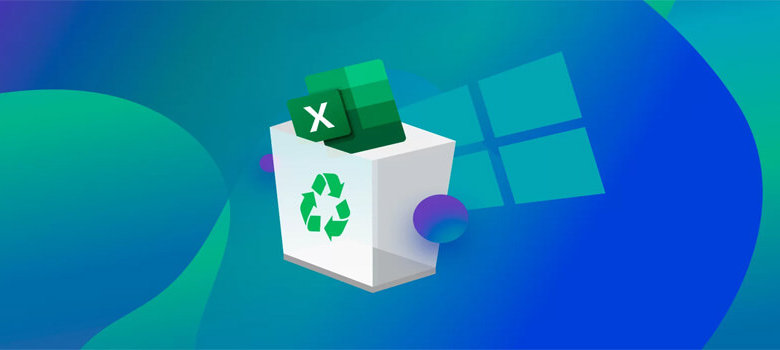
無論你喜歡還是討厭,你可能每週至少使用一次Microsoft Excel 檔案,無論是在工作中還是在家中。從成本研究到庫存管理和生產調度,再到時間表和商業計畫,Excel 檔案被用於各種各樣的任務,這使得它們比許多人願意承認的更重要。
當Excel 檔案意外遺失或刪除時,此類事件的財務成本可能相當嚴重。在本文中,我們將介紹如何借助「數據恢復」還原Excel 檔案,「數據恢復」是現時最人性化的專業資料還原軟體套件。
何時可以還原Microsoft Excel 檔案?
很抱歉,在某些情况下,Microsoft Excel 檔案無法恢復。假設你有一個USB 閃存驅動器,用於將XLSX 和XLS 檔案從家用電腦傳輸到工作時使用的電腦。
如果你格式化USB 閃存驅動器,將其交給你的同事,並讓她出於個人目的使用幾周,你可以非常肯定,你將永遠無法恢復格式化前儲存在USB 閃存驅動器上的XLSX 和XLS 檔案。
為什麼?因為無法還原已被其他數據覆蓋的Excel 檔案。這就是為什麼儘快恢復Excel 檔案至關重要的原因,特別是如果這些檔案位於帶有作業系統的硬碟機上。你可以考慮,關閉電腦,卸下硬碟,將其插入另一臺電腦。
檢索刪除的Excel 檔案外部硬碟機、檢索刪除的excel 檔案USB 閃存驅動器、檢索刪除的Excel 檔案記憶卡和其他儲存裝置,因為要確保遺失或刪除的檔案不會被覆蓋,你需要做的就是避免將檔案複製到這些裝置上,並封锁自己修改儲存在這些裝置上的檔案。
救回刪除的Microsoft Excel 檔案的步驟
在本文的這一部分中,我們將解釋如何使用「數據恢復」還原Excel 檔案,並提供易於遵循的分步說明,你應該能够輕鬆複製這些說明,而無需任何特殊知識。
步骤1、在Windows 或Mac 上下載並安裝「數據恢復」。
步驟2、開啟下載的安裝檔案並安裝「數據恢復」。
步驟3、啟動「數據恢復」

將包含遺失的XLSX 和XLS 檔案的儲存裝置連接到你的電腦,並等待「數據恢復」識別它。
步驟4、按一下新識別的儲存裝置旁邊的「開始」按鈕。
步驟5、等待「數據恢復」掃描儲存裝置並向你顯示可恢復檔案的清單。
步驟6、選擇要恢復的XLSX 和XLS 檔案,如果需要,請指定恢復資料夾。

步驟7、按一下「恢復」按鈕開始恢復過程。
我們可以將所有內容濃縮為三個步驟,但我們希望使說明盡可能詳細。「數據恢復」的優點在於它的簡單。儘管它可以從你可能遇到的幾乎所有儲存裝置中回復數百種檔案格式,但要使用「數據恢復」檢索刪除的Excel 檔案,只需按一個按鈕。
當然,簡單的使用者介面並不是「數據恢復」唯一的功能。你可以使用此資料恢復工具免費恢復高達500MB 的數據。
用於Mac 的恢復Excel 檔案「數據恢復」包括幾個額外的免費磁碟工具,包括
- 免費的S.M.A.R.T.磁碟監控工具,可提醒你任何潜在的磁碟問題;
- 一個方便的重複尋找器,允許你輕鬆尋找和刪除分散在儲存裝置上的重複檔案;
- 一個名為Recovery Vault 的數據保護工具,用於儲存刪除檔的中繼資料,使其恢復更容易。
如何救回未儲存的XLSX和XLS檔案
Microsoft Excel for Windows 10/8/7/XP 和Mac 盡其所能定期儲存你的工作。如果你的電腦在處理Excel檔案時發生崩潰,你應該在下次啟動Excel 時看到恢復的標題。
步驟1、只需按一下標題下的「顯示恢復的檔案」選項。
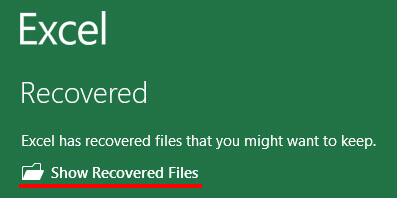
步驟2、等待Excel 使用「檔案恢復」面板開啟新的試算表。
步驟3、按一下「檔案恢復」部分中列出的任何檔案。
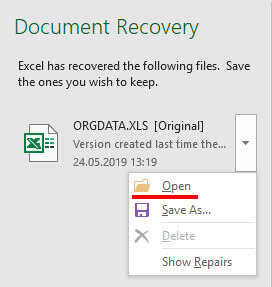
請記住,Excel 可能無法恢復XLSX 和XLS 檔案的最新版本,因為無法恢復未儲存在硬碟上的Excel 檔案。
要使你更有可能成功恢復Excel 試算表,請轉到檔案>選項>儲存並啟動自動恢復功能。預設情况下,它應該設定為10分鐘,但你可以將其變更為1分鐘,這意味著Excel 將每分鐘自動儲存你的進度。

Excel 覆蓋檔案如何救回來
但是,如果需要還原被另一個Excel 檔案覆蓋的Excel 檔案,該怎麼辦?在這種情況下,自動恢復功能再次幫助你:
步驟1、開啟你正在處理的檔案。
步驟2、按一下「檔案>資訊」。
步驟3、在「管理Woorkbook」下,按一下標記為的檔案(當我關閉而不儲存時)。
步驟4、在檔案頂部的欄中,按一下「還原」以覆蓋以前儲存的任何版本。
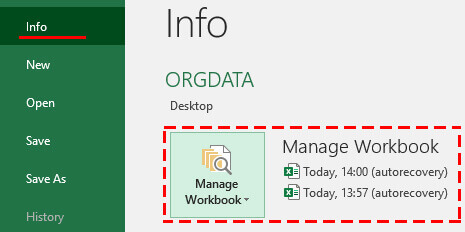
或者,你可以將XLSX 和XLS 檔儲存在OneDrive、商務版OneDrive 或SharePoint Online 上,並使用自動儲存功能使其保持最新,該功能每隔幾秒鐘為你儲存一次檔案,這樣你就不必這樣做。要開啟它,只需按一下位於Microsoft Excel 左上角的「自動儲存」選項。
結論
未儲存的Excel 恢復檔案、Excel 覆蓋檔案救回來或刪除的Excel 回復檔案不必複雜和困難。 如果你知道要使用哪種資料恢復工具以及要遵循哪種說明,你就可以立即將XLSX 和XLS 檔案取回。
點擊星星給它評級!
平均評級 4.5 / 5. 計票: 2